Все способы:
В данной статье будет содержаться руководство, с помощью которого вы сможете обновить ОС Debian 8 до 9 версии. Оно будет разбито на несколько основных пунктов, которые стоит выполнять последовательно. Также для вашего удобства вам будут представлены основные команды для выполнения всех описанных действий. Будьте внимательны.
Инструкция по обновлению ОС Debian
Когда дело касается обновления системы, то осторожность никогда не будет лишней. Ввиду того, что при данной операции множество важных файлов может стереться с диска, необходимо отдавать отчет в своих действиях. В лучшем случае, неопытный пользователь, сомневающийся в своих силах, должен взвесить все «за» и «против», в крайнем случае — необходимо беспрекословно выполнять инструкцию, которая изложена ниже.
Шаг 1: Предосторожности
Перед тем, как приступать, следует предостеречься, выполнив резервное копирование всех важных файлов и баз данных, если вы таковыми пользуетесь, так как в случае неудачи вы попросту не сможете их восстановить.
Причина такой предосторожности состоит в том, что в Debian9 используется совершенно иная система баз данных. MySQL, которая установлена в ОС Debian 8, увы, не совместима с базой данных MariaDB в Debian 9, так что в случае неудачного обновления все файлы будут утеряны.
Первым делом следует узнать, какой именно версией ОС вы в данный момент пользуетесь. У нас на сайте есть подробная инструкция.
Подробнее: Как узнать версию дистрибутива Linux
Шаг 2: Подготовка к обновлению
Для того, чтобы всё прошло успешно, нужно удостовериться, что вам доступны все последние обновления для вашей операционной системы. Сделать это можно, выполнив поочередно эти три команды:
sudo apt-get update
sudo apt-get upgrade
sudo apt-get dist-upgrade
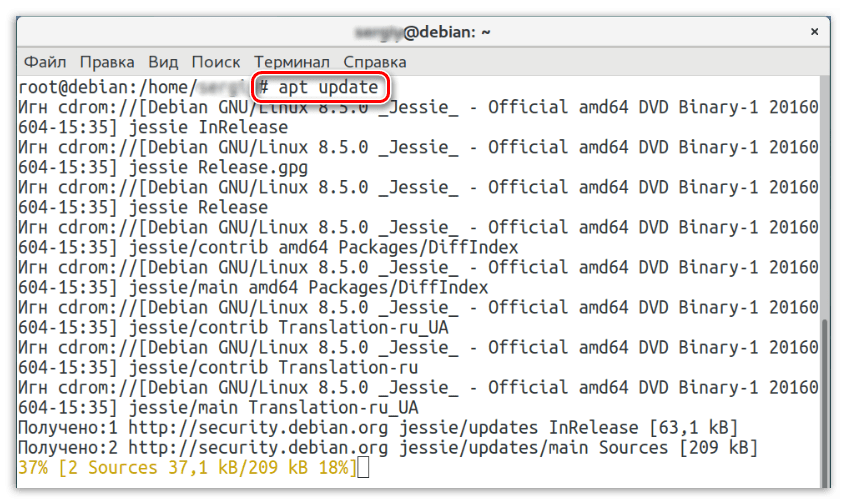
Если случилось так, что на вашем компьютере присутствует сторонний программный софт, который не был внесен ни в один из пакетов или был внесен в систему из других ресурсов, это значительно снижает шанс на безошибочное выполнение процедуры апдейта. Все эти приложения на компьютере можно отследить при помощи этой команды:
aptitude search '~o'
Следует удалить их все, а затем, используя команду, представленную ниже, проверить, правильно ли установлены все пакеты и нет ли проблем в системе:
dpkg -C
Если после выполнения команды в «Терминале» ничего не отобразилось, то критических ошибок в установленных пакетах нет. В том случае, если в системе обнаружились неполадки, их следует устранить, после чего перезагрузить компьютер, используя команду:
reboot
Шаг 3: Настройка
Данное руководство будет описывать лишь ручную перенастройку системы, а это означает, что вы должны лично заменить все имеющиеся пакеты данных. Сделать это можно, открыв следующий файл:
sudo vi /etc/apt/sources.list
Примечание: в данном случае для открытия файла будет использоваться утилита vi, являющаяся текстовым редактором, установленным во все дистрибутивы Linux по умолчанию. Она не имеет графического интерфейса, поэтому рядовому пользователю будет затруднительно редактировать файл. Вы можете воспользоваться другим редактором, например, GEdit. Для этого вам нужно заменить в команду “vi” на “gedit”.
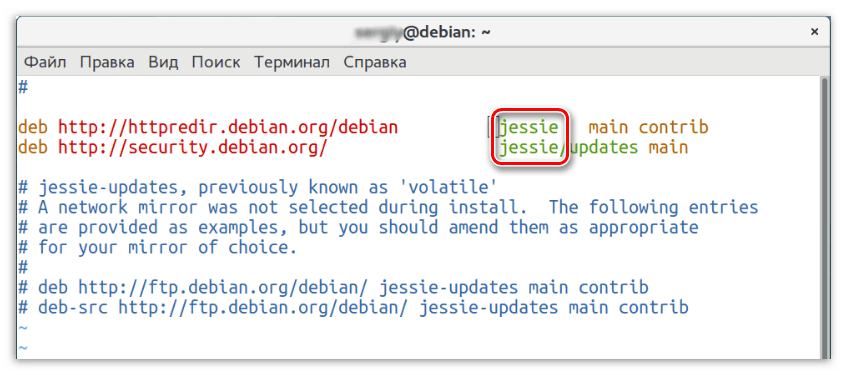
В открывшемся файле нужно будет изменить все слова «Jessie» (кодовое имя ОС Debian8) на «Stretch» (кодовое имя Debian9). В итоге это должно иметь такой вид:
vi /etc/apt/sources.list
deb http://httpredir.debian.org/debian stretch main contrib
deb http://security.debian.org/ stretch/updates main
Примечание: процесс редактирования можно значительно упростить, воспользовавшись простенькой утилитой SED и выполнив команду, указанную ниже.
sed -i 's/jessie/stretch/g' /etc/apt/sources.list
После всех проделанных манипуляций смело запускайте обновление репозиториев, выполнив в «Терминале» команду:
apt update
Пример:
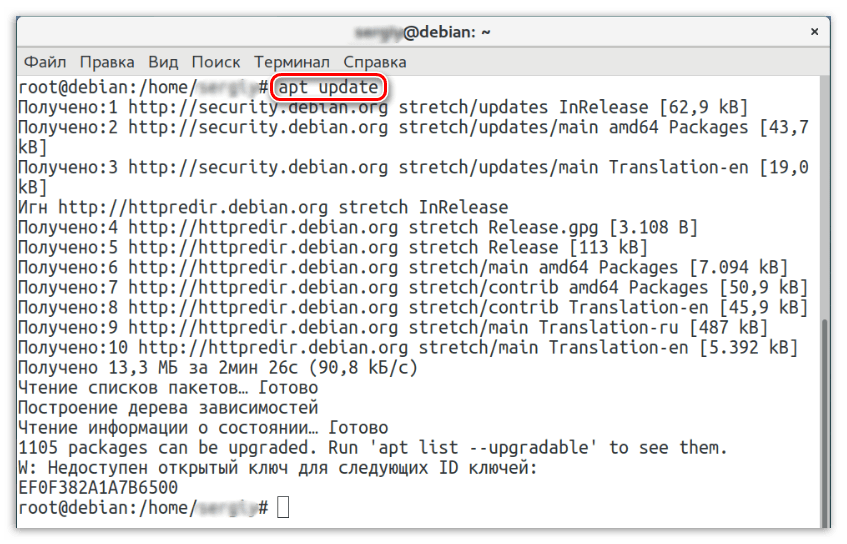
Шаг 4: Установка
Для успешной установки новой ОС нужно убедиться, что вам хватит места на винчестере. Изначально выполните эту команду:
apt -o APT::Get::Trivial-Only=true dist-upgrade
Пример:
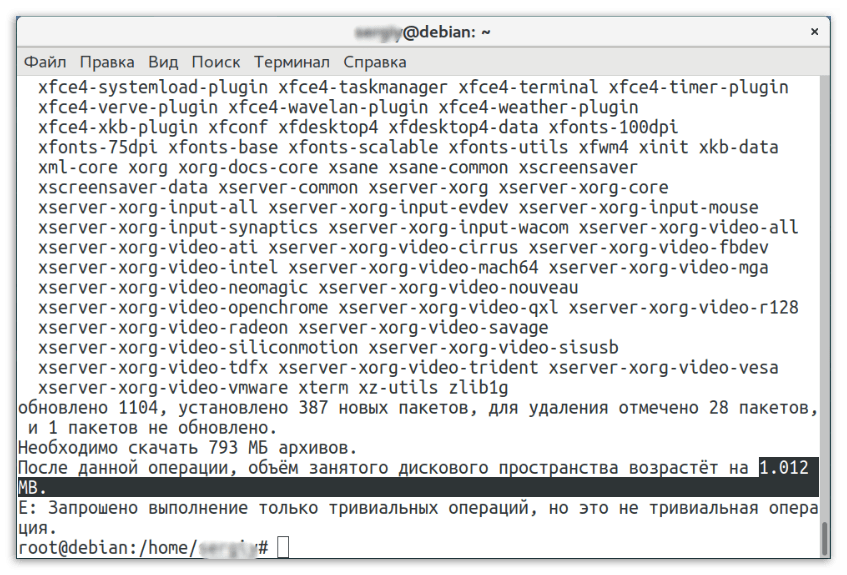
Далее, необходимо проверить корневую папку. Для этого можно воспользоваться командой:
df -H
Совет: чтобы из появившегося перечня быстро распознать корневой каталог установленной системы, обратите свое внимание на столбик “Смонтировано в” (1). В нем отыщите строку со знаком “/” (2) — это и есть корень системы. Остается лишь перевести взгляд чуть левей по строке до столбца “Дост” (3), где и указано оставшееся свободное место на диске.
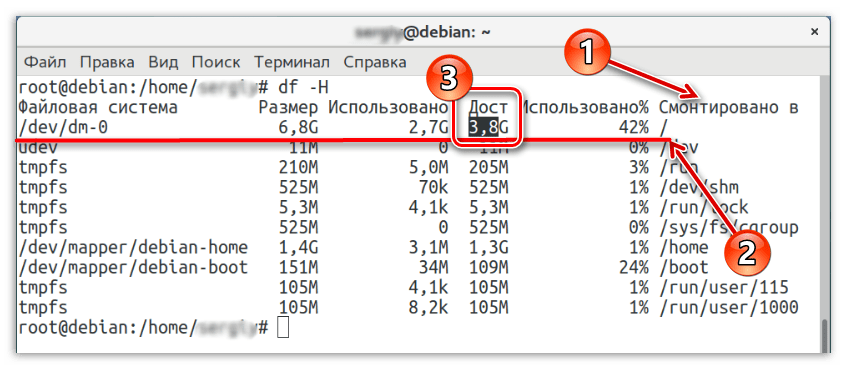
И только после всех этих приготовлений можно запускать обновление всех файлов. Сделать это удастся, выполнив поочередно следующие команды:
apt upgrade
apt dist-upgrade
После длительного ожидания процесс завершится и вы можете смело перезапускать систему уже известной командой:
reboot
Шаг 5: Проверка
Теперь ваша операционная система Debian успешно обновлена до новой версии, однако на всякий случай, стоит проверить еще несколько вещей, чтобы быть спокойным:
-
Версию ядра при помощи команды:
uname -mrsПример:
-
Версию дистрибутива при помощи команды:
lsb_release -aПример:
-
Наличие устаревших пакетов, выполнив команду:
aptitude search '~o'
Если версия ядра и дистрибутива соответствует ОС Debian 9, а устаревших пакетов не было обнаружено, то это означает, что обновление системы прошло успешно.
Заключение
Обновление Debian 8 до 9 версии — это серьезное решение, но его успешная реализация зависит лишь от выполнения всех вышеизложенных инструкций. Напоследок хочется обратить внимание на то, что процесс обновления довольно длительный, ввиду того, что из сети будет загружаться огромное количество файлов, однако нельзя прерывать этот процесс, иначе восстановление операционной системы не будет возможным.
 Наша группа в TelegramПолезные советы и помощь
Наша группа в TelegramПолезные советы и помощь
 lumpics.ru
lumpics.ru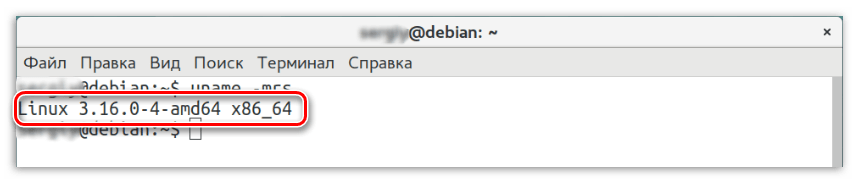
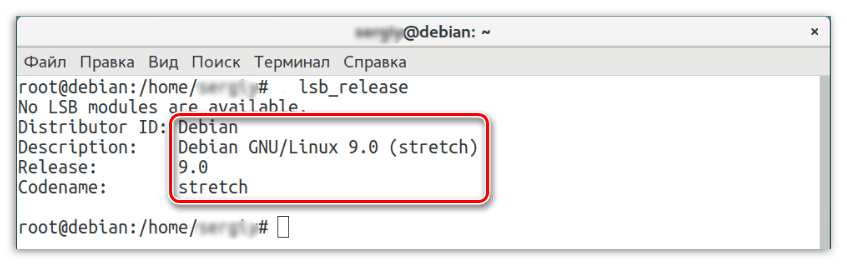


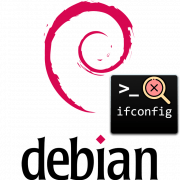

Задайте вопрос или оставьте свое мнение